Clàr-innse
Ma tha thu a’ coimhead airson am feart Transpose gus colbhan a thionndadh gu sreathan no an tè eile ann an Excel, tha thu air tighinn dhan àite cheart. San artaigil seo, tha sinn a’ dol a shealltainn dhut mar a tionndadh colbhan gu sreathan ann an Excel.
Luchdaich sìos leabhar-obrach cleachdaidh
’S urrainn dhut an Leabhar-obrach Cleachdaidh a chleachd sinn a luchdachadh sìos gus an artaigil seo ullachadh. A bharrachd air an sin, faodaidh tu dàta atharrachadh no atharrachadh & lorg toraidhean ùra a rèir sin.
Ag tionndadh colbhan gu sreathan.xlsx3 Dòighean airson Colbhan a thionndadh gu sreathan ann an Excel
An seo, bheir sinn cunntas air 3 dòighean gus colbhan a thionndadh gu sreathan ann an Excel. A bharrachd air an sin, airson do thuigse nas fheàrr, tha sinn gu bhith a’ cleachdadh an dàta a leanas. Anns a bheil 5 colbhan. Is iad sin Àireamh Sreathach, Bathar, Tomhas, Cosgais Aonad, agus Teachd-a-steach .
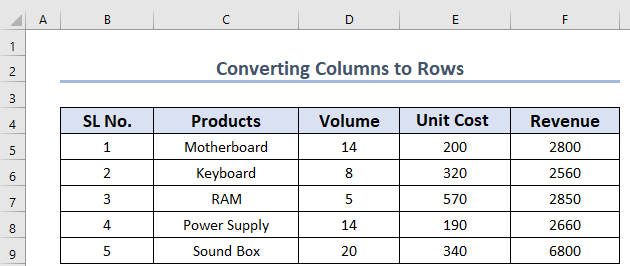
1. Ag atharrachadh dàta gus colbhan a thionndadh gu Sreathan
An seo, tha an dàta againn. Tha an dàta a’ sealltainn Reic a rèir Mìos ann an diofar dhùthchannan. A-nis, bidh sinn ag atharrachadh nan colbhan gu sreathan .
1.1. Cleachdadh Bàr Clàr-taice Co-theacsa
An seo, cleachdaidh sinn na Paste Options on Co-theacs Menu Bar gus colbhan a thionndadh gu sreathan ann an Excel. Gu fìrinneach, 's e seo an roghainn as fhasa airson colbhan a thionndadh gu sreathan . Mu dheireadh, faodaidh tu cuideachd sreathan a thionndadh gu colbhan leis an fheart seo ann an Excel. A-nis, chì sinn na ceumannan gu h-ìosal.
Ceumannan:
- An toiseach, tagh an dàta gu lèir >> Dèan briogadh deas air an stòr-dàta.
- San dara h-àite, on Barra Clàr-taice Co-theacsa >> Briog air a' phutan Dèan lethbhreac . No, às dèidh dhut an dàta a thaghadh, brùth CTRL+C air a' mheur-chlàr gus lethbhreac a dhèanamh den stòr-dàta.

Air sgàth sin, thèid an dàta a chomharrachadh.
- A-nis, tagh an cealla B11 far a bheil sinn airson an toradh a chumail.
- An uairsin, Dèan briogadh deas air a’ chill >> on Barra Clàr-taice Co-theacsa >> tagh Transpose (T) a tha fo na Roghainnean Paste .

Mu dheireadh, chì thu an dealbh a leanas .

1.2. A’ cur a-steach Feart Sònraichte Paste
An seo, cleachdaidh sinn am feart Paste Special gus colbhan a thionndadh gu sreathan ann an Excel. A-nis, chì sinn na ceumannan gu h-ìosal.
Ceumannan :
- An toiseach, tagh an dàta gu lèir.
- San dara h-àite, on duilleag
- 1>Dachaigh Ribean >> faodaidh tu briogadh air an àithne Leth-bhreac a tha fon Clipboard buidheann àitheantan.
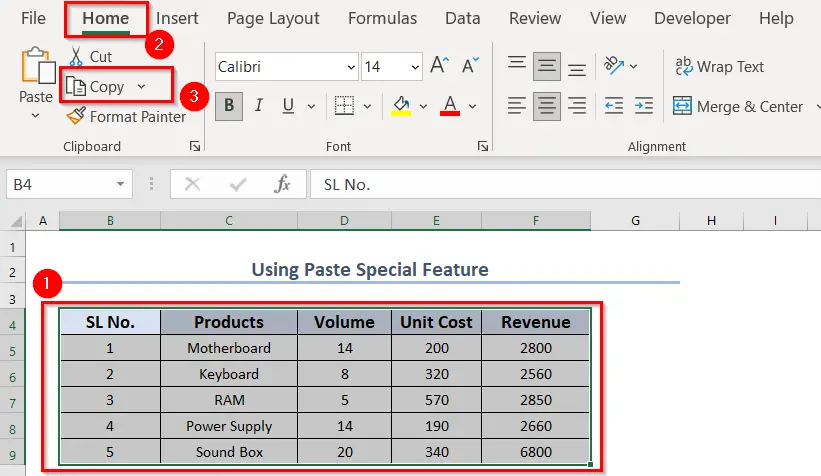
Air sgàth sin, thèid an dàta a chopaigeadh.
- A-nis, tagh an cealla B11 far a bheil sinn airson an toradh a chumail.
- An uairsin, bhon Dachaigh taba >> rach gu Paste command.
- An uairsin, tagh Paste Special an roghainn.

Aig an seo uair, nochdaidh bogsa deasbaid ùr leis an t-ainm Paste Special .
- A-nis,comharra Transpose .
- An dèidh sin, brùth OK .
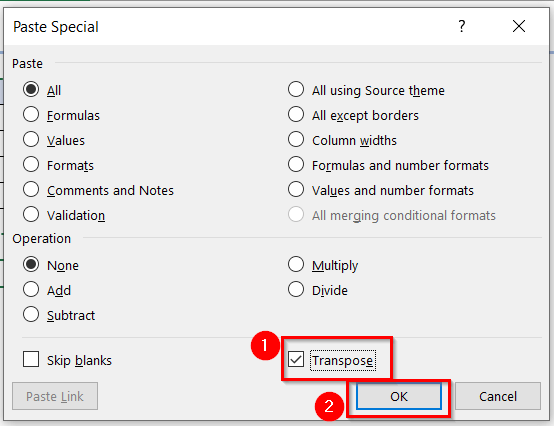
Mu dheireadh, chì thu na sreathan a chaidh a thionndadh.

Leugh Tuilleadh: Tionndaidh Colbhan gu sreathan ann an Excel a’ cleachdadh Ceist Cumhachd
Leughaidhean Co-chosmhail
- Atharraich ioma-sreathan ann am buidheann gu colbhan ann an Excel
- VBA gus Ioma-cholbhan a thionndadh gu sreathan ann an Excel (2 dhòigh)
- Mar a thionndaidheas tu colbh gu liosta dealaichte cromag le luachan singilte
- >Iompaich ioma-cholbhan gu aon cholbh ann an Excel (3 dòighean feumail)
2. Cleachdadh INDIRECT & Gnìomhan ADDRESS ann an Excel
A-nis, faodaidh tu measgachadh de chuid de dh’ gnìomhan a chleachdadh gus colbhan a thionndadh gu sreathan ann an Excel. An seo, cleachdaidh sinn INDIRECT , ADDRESS , COLUMN , agus ROW functions.
Ceumannan:
- An toiseach, feumaidh tu cealla a thaghadh far a bheil thu airson an toradh a chumail. An seo, tha sinn air an cealla B11 a thaghadh.
- San dara h-àite, feumaidh tu am foirmle co-fhreagarrach a chleachdadh sa chill B11 .
=INDIRECT(ADDRESS(COLUMN(B4) - COLUMN($B$4) + ROW($B$4), ROW(B4) - ROW($B$4) + COLUMN($B$4)))
- San treas àite, brùth ENTER .
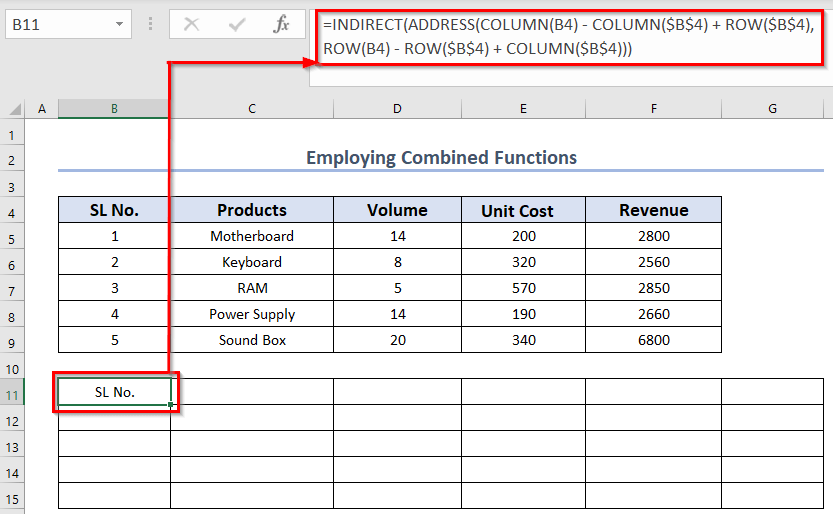
Briseadh sìos na foirmle
- An toiseach, tillidh COLUMN(B4)—> àireamh a’ cholbh bho iomradh a chaidh a thoirt seachad.
- Toradh: {2}.
- San dara h-àite, ROW(B4)—> tillidh àireamh na loidhne o iomradh air a thoirt seachad.
- Toradh:{4}.
- San treas àite, ROW(B4) – ROW($B$4) + COLUMN($B$4)—> a’ fàs {4} -{4}+{2}. An seo, socraichidh an soidhne Dollar ($) colbh B .
- Cur a-mach: {2}.
- An ceathramh àite, COLUMN(B4) – COLUMN($B$4) + ROW($ B$4)—> gu bhith na {2}-{2}+{4}. An seo, socraichidh an soidhne Dollar ($) colbh B .
- Cur a-mach: {4}.
- Mar sin, tillidh an gnìomh ADDRESS suidheachadh àireamh na loidhne 4 agus àireamh a' cholbh 2.
- Toradh: {"$B$4"}.
- Mu dheireadh, tillidh an gnìomh INDIRECT luach na cealla sin.
- Cur a-mach: SL No> ìomhaigh gu AutoFill an dàta co-fhreagarrach ann an ceallan B12:B15 .

- Mar an ceudna, tha agad gus an ìomhaigheag Lìon Làimhseachadh a shlaodadh gu AutoFill an dàta co-fhreagarrach sna ceallan C12:G15 .

Mu dheireadh, chì thu na sreathan a chaidh a thionndadh.

Leugh tuilleadh: Mar a chuireas tu sreathan dùblaichte gu colbhan ann an Excel (4 dòighean)
3. A' cleachdadh gnìomh TRANSPOSE gus colbhan a thionndadh gu sreathan
Uaireannan 's dòcha gum bi thu airson ceallan a thionndadh. Gu fìrinneach, faodaidh tu seo a dhèanamh leis na dòighean a bh’ ann roimhe, agus cuideachd le bhith a’ cleachdadh an roghainn VBA le Transpose . Ach is dòcha gun cruthaich sin luachan co-ionann. Mar sin, anns an earrainn seo chì sinn dòigh eile, faodaidh tucleachd foirmle a chleachdas an gnìomh TRANSPOSE . Gus am modh a mhìneachadh, beachdaichidh sinn air an dàta a chaidh a chleachdadh san fhoirmle roimhe.
Ceumannan:
- An toiseach, tagh cealla bàn. An seo, taghaidh sinn an cealla B11 . Cunnt àireamh nan ceallan ann an B4:F9 . Anns a' chùis seo, 's e 30 cealla a th' ann.
- San dara h-àite, dèan seòrsa de raon nan ceallan a tha thu airson ath-sgrìobhadh. San eisimpleir seo, tha sinn airson ceallan a thar-chuir bho B4 gu F9 . Mar sin is e am foirmle airson an eisimpleir seo:
=TRANSPOSE(B4:F9)
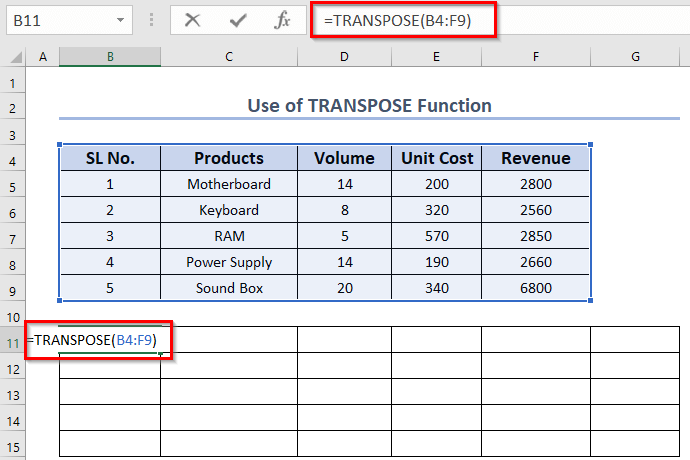
- An uairsin, brùth ENTER .
Thèid am foirmle a chur an sàs ann am barrachd air aon chealla. Seo an toradh às deidh dhut putadh air ENTER:
 >
>
Mar a nì thu fuasgladh air gnìomh TRANSPOSE & Mearachdan SPILL ann an Excel
Tha an tionndadh foirmle Transpose ceangailte ris an dàta thùsail. Mar sin, mar eisimpleir, ma dh’atharraicheas sinn an luach ann an D5 bho 14 gu 2 , thèid an luach ùr ùrachadh gu fèin-obrachail. Ach chan eil an cùl fìor.
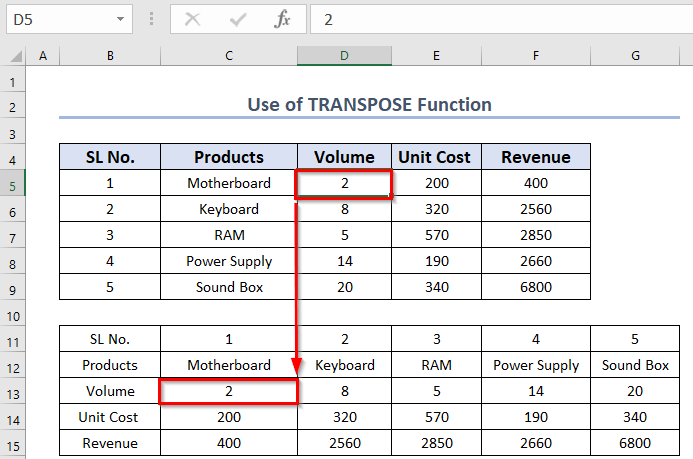
Ma dh’atharraicheas sinn ceallan tar-chuir sam bith, chan atharraich an seata tùsail. An àite sin, gheibh sinn mearachd SPILL agus falbhaidh an dàta tar-chuir . ann an Excel
Tionndaidhidh an gnìomh TRANSPOSE na ceallan falamh gu "0" s. Lean an dealbh gu h-ìosal, gheibh thu an suidheachadh.

Leugh More: Excel Transpose Formulas WithoutAg atharrachadh iomraidhean (4 dòighean furasta)
Mar a thionndaidheas tu sreathan gu colbhan ann an Excel
An seo, faodaidh tu cuideachd sreathan a thionndadh gu colbhan ann an Excel. Bidh an dàta a leanas againn. Far a bheil am fiosrachadh air a sgeadachadh le sreath. A-nis, tha sinn airson stòr-dàta a chruthachadh a bhios air a sgeadachadh le colbh.

Seo a thig am pàirt as inntinniche, is urrainn dhut modh-1 a leantainn gus na sreathan a thionndadh gu colbhan . Gu dearbh, faodaidh tu leantainn sam bith de na dòighean. Leis gur e am modh 1 am fear as fhasa mar sin tha sinn air ainmeachadh. Às deidh dhut na ceumannan a leantainn, gheibh thu an dàta tionndaidh a leanas.

Cleachd Earrann
A-nis is urrainn dhut na dòighean a chaidh a mhìneachadh leat fhèin a chleachdadh.

Rudan rin cuimhneachadh
An seo, tha am pròiseas tionndadh colbhan gu sreathan no a chaochladh na dòighean sin uile ag obair cuideachd nuair a tha thu airson aon cholbh a thionndadh gu sreath neo a chaochladh.
Co-dhùnadh
Mar sin, seo na trì dòighean furasta mar a iompachadh colbhan gu sreathan ann an Excel. Faodaidh tu gin de na trì modhan seo a chur an sàs. Mar sin, tha sinn an dòchas gum bi an artaigil seo feumail dhut. A bharrachd air an sin, faodaidh tu do bheachdan a cho-roinn anns an earrann bheachdan.

